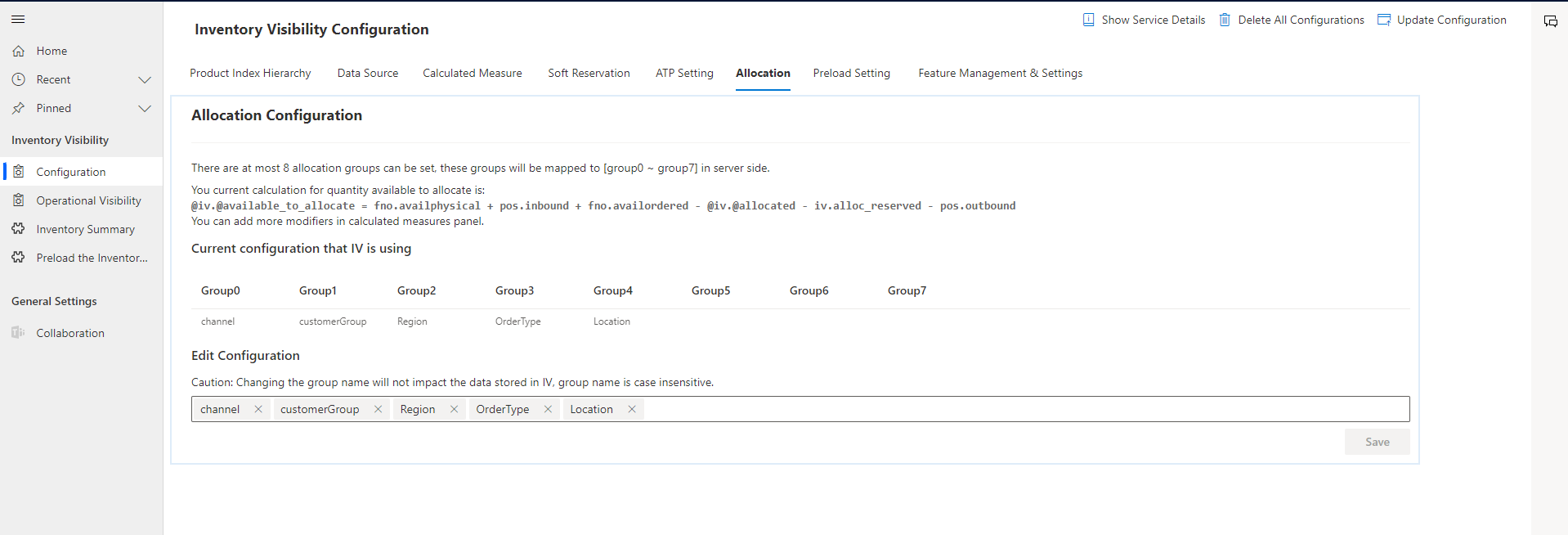Répartition des stocks Visibilité des stocks
Vous constaterez peut-être que votre organisation dispose de canaux ou clients hautement prioritaires. En tant que tel, vous devrez peut-être répartir préalablement vos stocks disponibles pour mieux répondre aux besoins de ces clients à forte valeur ajoutée. La répartition des stocks dans Visibilité des stocks vous permet de protéger les stocks contre certaines transactions, afin de pouvoir indiquer les types de transactions pouvant être effectuées sur certains stocks.
Les principaux objectifs de la répartition des stocks sont la protection des stocks et le contrôle des surventes. La répartition des stocks permet à votre organisation de protéger les stocks, afin que vos clients à forte valeur ajoutée puissent être sûrs que leur stock ne sera pas consommé par d’autres transactions de canal. De plus, la fonctionnalité Répartition impose des restrictions sur les quantités précédemment allouées, de sorte que le destinataire ne surconsomme pas le stock lorsque la transaction de vente réelle basée sur une réservation provisoire entre en vigueur. Les sections suivantes examinent la fonctionnalité Répartition plus en détail.
Pool virtuel de répartition
La fonctionnalité Répartition dans Visibilité des stocks ne met pas de côté les quantités d’inventaire. Elle se réfère plutôt à la quantité d’inventaire disponible pour définir la quantité initiale de pool virtuel des stocks disponibles pour répartition. La répartition des stocks telle qu’elle existe dans Visibilité des stocks est une répartition provisoire. En substance, la répartition des stocks est effectuée avant que les transactions de vente réelles ne se produisent et ne dépend pas des commandes vente. Par conséquent, vous pouvez répartir les stocks sur les canaux de vente à forte valeur ajoutée avant que les clients ne se rendent sur le canal de vente pour en acheter.
Répartition des stocks et réservation provisoire
Avant d’aller plus loin, vous devez connaître les différences entre la répartition des stocks et les réservations provisoires. En général, les réservations provisoires sont liées à une transaction de vente réelle (lignes de commande vente). Bien que vous puissiez utiliser la répartition et la réservation provisoire indépendamment, leur utilisation conjointe implique une réservation provisoire succédant à la répartition. Par conséquent, nous vous recommandons de procéder d’abord à la répartition des stocks, puis à la réservation provisoire par rapport aux quantités allouées pour obtenir une consommation en quasi-temps réel par rapport à la répartition.
La fonctionnalité de répartition des stocks permet aux planificateurs des ventes ou gestionnaires de grands comptes de gérer et répartir préalablement des stocks importants sur l’ensemble des groupes de répartition. Elle permet également un suivi, un ajustement et une analyse en temps réel de la consommation des stocks par rapport à ces quantités allouées, ce qui permet d’effectuer le réapprovisionnement ou la réaffectation des stocks à temps.
Configurer la répartition des stocks
La fonctionnalité de répartition des stocks comprend les composants suivants :
Une source de données prédéfinie liée à la répartition, des mesures physiques et des mesures calculées
Des groupes de répartition personnalisables, qui ont un maximum de huit niveaux
Un ensemble d’API pour effectuer des actions : allocate, reallocate, unallocated, consume et query
Pour configurer la fonctionnalité Répartition, accédez à la page Configuration dans l’application Visibilité des stocks. Accédez à l’onglet Gestion des fonctionnalités et paramètres pour vous assurer que la fonctionnalité Répartition est activée. Ensuite, assurez-vous que votre source de données et ses mesures sont configurées. Votre ultime étape consiste à accéder à l’onglet Répartition sur la page Configurer pour configurer les noms de vos groupes de répartition et leur hiérarchie.
Pour en savoir plus, consultez Configurer Visibilité des stocks.
Source de données prédéfinie
L’activation de la fonctionnalité Répartition et l’appel de l’API de mise à jour de configuration entraînent la création d’une source de données prédéfinie et de plusieurs mesures initiales par Visibilité des stocks. La source de données est nommée @iv et fournie avec un ensemble de mesures physiques par défaut. Vous pouvez afficher les mesures en accédant à l’onglet Source de données sur la page Configuration.
Ajouter d’autres mesures physiques à la mesure calculée des stocks disponibles pour répartition
Pour utiliser la répartition, vous devez configurer correctement la formule de la mesure calculée des stocks disponibles pour répartition (@iv.@avalailable_to_allocate). Si vous utilisez une autre source de données, vous pouvez créer une mesure calculée correspondant à la formule des stocks disponibles pour répartition. En substance, vous devez soustraire la quantité répartie de @iv de la somme de vos stocks disponibles à la commande et entrants.
Gérer les groupes de répartition
Vous pouvez définir un maximum de huit noms de groupe de répartition. Les groupes ont une hiérarchie. Vous pouvez configurer cette hiérarchie en accédant à la page Configuration dans l’application Visibilité des stocks, puis à l’onglet Répartition. Un écran ressemblant à la capture d’écran suivante devrait s’afficher :
Par défaut, une hiérarchie de répartition existe avec quatre couches : channel (couche supérieure), customerGroup, Region et OrderType (quatrième couche). Vous pouvez supprimer un groupe de répartition existant en cliquant sur le X en regard de celui-ci. Vous pouvez également ajouter de nouveaux groupes de répartition à la hiérarchie en saisissant le nom de chaque nouveau groupe directement dans le champ. Cliquez sur le bouton Mettre à jour la configuration dans le coin supérieur droit si vous prévoyez d’apporter des modifications.
Conseils d’utilisation de la fonctionnalité Répartition
Vous pouvez effectuer plusieurs actions avec Répartition, mais quelques conseils peuvent vous faire gagner du temps lorsque vous utilisez la fonctionnalité. Par exemple, si vous effectuez une répartition pour un produit, veillez à utiliser le même niveau de dimension en fonction de la hiérarchie que vous avez configurée dans la section précédente. Une répartition pour un produit doit toujours utiliser le même ensemble de niveaux de dimension afin que les données ne deviennent pas incohérentes.
Soyez également prudent lorsque vous modifiez vos groupes de répartition et leur hiérarchie. Si des données de répartition existent déjà dans le système pour ces groupes/cette hiérarchie, la modification de la hiérarchie entraîne la corruption de ces données. Par conséquent, vous devez nettoyer manuellement vos données si vous prévoyez d’apporter de telles modifications. L’ajout d’éléments à la fin de la hiérarchie ne devrait pas entraîner de problèmes de corruption des données.
Utiliser l’interface utilisateur de répartition
Si vous souhaitez créer une répartition dans l’application Visibilité des stocks, accédez à l’onglet Répartition sur la page Visibilité opérationnelle. Cliquez sur le bouton Répartir, puis définissez les champs de base, les dimensions et les valeurs du groupe de répartition cible. Après avoir saisi vos informations, cliquez sur Envoyer.
Afficher et gérer le stock avec une nouvelle application mobile
Votre organisation peut tirer parti d’une application mobile pour fournir une visibilité des stocks en temps réel sur de nombreux sites. La nouvelle application mobile permettra une disponibilité exacte des stocks, ce qui améliorera la satisfaction client, facilitera les tâches de gestion des stocks et augmentera la productivité.
Voici les fonctionnalités disponibles sur l’application mobile :
Connectivité : récupère les données de stock liées à Supply Chain Management à l’aide de Power Apps.
Détails du stock : vous pouvez filtrer par site, entrepôt, emplacement, ID traitement par lots et statut pour trouver des détails sur le stock de produits spécifiques.
Recherche : tirez parti de la recherche pour trouver des produits spécifiques et afficher des informations clés sur les produits.
Menu Action : le menu Action vous permet de filtrer les entités juridiques, gérer les notifications et spécifier les préférences individuelles.